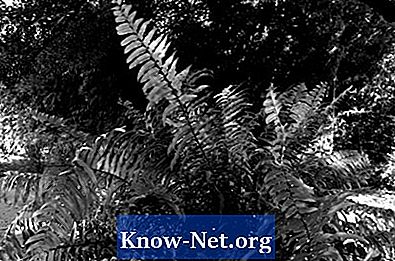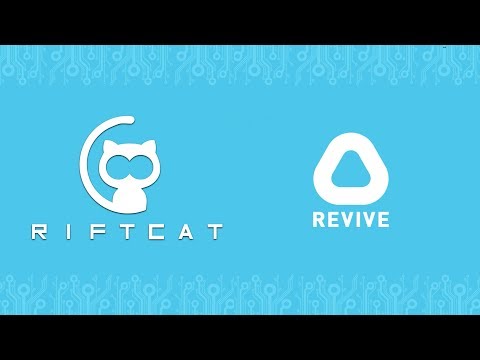
Съдържание

Когато купуваме игрална конзола като Xbox, ние се ограничаваме да играем само игри, разработени за тази специфична система. Възможно е обаче да стартирате игри, разработени за други конзоли, използвайки емулатори. Емулаторите ви позволяват да зареждате и стартирате игри, разработени за други платформи. Пример са емулаторите, които изпълняват игри, разработени за конкурентни продукти, като PS2 и Nintendo Wii. Има и такива, които ви позволяват да играете аркадни класики, като „Астероиди“ и „Пакман“. Инсталирането на емулатори на Xbox не е задача за начинаещи, но е възможно.
Етап 1
Изтеглете емулаторите за конзолите, които искате да стартирате на вашия Xbox. Също така изтеглете ROM файловете за игра. Тези файлове съдържат действителните данни за играта, докато емулаторите са файловете, които карат Xbox да работи така, сякаш е друга конзола. Запазете всички тези файлове на вашия компютър.
Стъпка 2
Свържете RJ-45 кабела към Xbox и го включете. Свържете другия край на кабела към рутера. Изчакайте рутерът да стартира връзката и да присвоите IP адрес на Xbox.
Стъпка 3
На вашия компютър кликнете върху „Старт“ и след това върху „Моят компютър“. Щракнете върху връзката "Мрежа" в левия панел. Щракнете двукратно върху връзката „Xbox“ под „Мултимедийно устройство“ в лявата част на прозореца.
Стъпка 4
Щракнете отново върху „Старт“ и отворете втори прозорец „Моят компютър“. Преоразмерете двата прозореца, така че да ги виждате на монитора си.
Стъпка 5
Щракнете двукратно върху устройството "G" в прозореца на браузъра, за да го отворите. Използвайте втория прозорец "Моят компютър" за достъп до папката, в която сте запазили емулатора. Плъзнете и пуснете файла от папката на компютъра си в "G" устройството на Xbox.
Стъпка 6
Отворете предварително записания ROM файл с „Notepad“. Щракнете върху „Редактиране“ и „Намери“ в лентата с менюта. Потърсете "/ emulators / Roms" и след това заменете с текста "E: / emulators / Roms". Запазете файла в "Notepad".
Стъпка 7
Достъп до устройството „E“ на вашия Xbox. Плъзнете и пуснете оригиналния и модифициран ROM файл от вашия компютър на това устройство. Затворете двата прозореца "Моят компютър".
Стъпка 8
На контролния панел на Xbox изберете опцията "Емулатор" и натиснете бутона X на вашия контролер. След това изберете опцията "Инсталиране". Изчакайте, докато файловете се инсталират на вашата конзола. Рестартирайте Xbox, след като инсталацията приключи.
Стъпка 9
Върнете се в менюто "Emulator" и кликнете върху опцията "Play". Изберете ROM файла на играта, която искате, и натиснете X, за да започнете да играете на вашия Xbox.